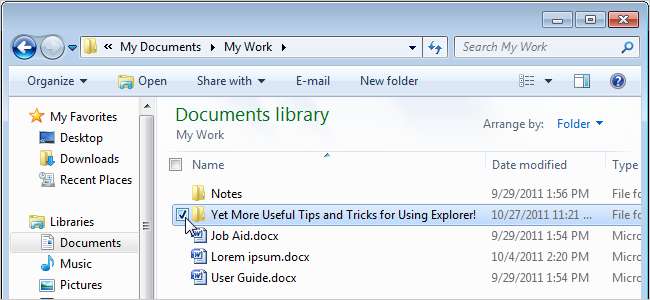
Wcześniej opublikowaliśmy listę przydatne porady i wskazówki dotyczące pełnego wykorzystania Eksploratora Windows 7 . Oto kilka dodatkowych wskazówek, które pomogą zwiększyć produktywność podczas korzystania z Eksploratora.
Z łatwością uruchom ponownie Eksploratora Windows w systemie Windows 7
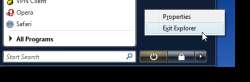 Ogólnie rzecz biorąc, jeśli chcesz przetestować wtyczkę powłoki eksploratora lub włamać się do rejestru, musisz się wylogować i zalogować ponownie, zanim zadziała. Szybciej jest zabić proces explorer.exe w Menedżerze zadań, a następnie uruchomić go ponownie. Poniższy artykuł przedstawia prostą drogę do tego.
Ogólnie rzecz biorąc, jeśli chcesz przetestować wtyczkę powłoki eksploratora lub włamać się do rejestru, musisz się wylogować i zalogować ponownie, zanim zadziała. Szybciej jest zabić proces explorer.exe w Menedżerze zadań, a następnie uruchomić go ponownie. Poniższy artykuł przedstawia prostą drogę do tego.
Ukryta sztuczka, aby zamknąć Eksploratora Windows w systemie Windows 7 lub Vista
Wyświetl pełną ścieżkę folderu lub pliku i skopiuj go w systemie Windows 7
Jeśli niedawno zacząłeś korzystać z systemu Windows 7, zauważysz, że ścieżka w pasku adresu nie jest już wyświetlana w tradycyjny sposób (np. C: \ Users \ Lori \ Documents). Teraz wyświetla się tak, jak pokazano na poniższym obrazku.
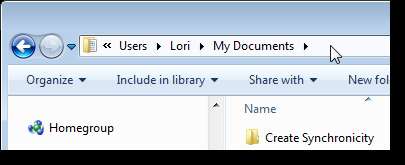
Aby wyświetlić klasyczną pełną ścieżkę, po prostu kliknij pustą część paska adresu. Klasyczna pełna ścieżka jest podświetlona.
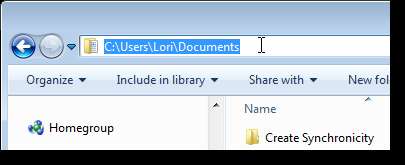
Możesz łatwo skopiować ścieżkę, klikając prawym przyciskiem myszy dowolną część adresu i wybierając Kopiuj adres lub Kopiuj adres jako tekst z menu podręcznego. Opcja Kopiuj adres jest zoptymalizowana pod kątem kopiowania i wklejania folderów w Eksploratorze Windows. Opcja Kopiuj adres jako tekst jest przydatna, jeśli planujesz wkleić pełną ścieżkę do dokumentu.
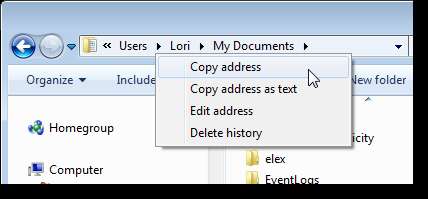
Poniższy artykuł pokazuje, jak łatwo skopiować ścieżkę do pojedynczego pliku. Jest to szczególnie przydatne, jeśli chcesz przesłać plik do witryny internetowej lub otworzyć plik w programie bez konieczności ręcznego przeglądania lokalizacji w oknie dialogowym Otwórz.
Skopiuj ścieżkę pliku do schowka w systemie Windows 7 lub Vista
Jak ukryć / usunąć / dostosować biblioteki w okienku nawigacji Eksploratora Windows
Biblioteki to nowa funkcja w systemie Windows 7, która umożliwia zarządzanie plikami z wielu lokalizacji w jednym miejscu. Istnieją cztery domyślne biblioteki wyświetlane w Eksploratorze Windows: Dokumenty, Muzyka, Obrazy i Wideo. Jeśli nie używasz wszystkich tych bibliotek, możesz usunąć poszczególne biblioteki i łatwo przywrócić je w późniejszym czasie. Możesz także zwinąć listę bibliotek, jeśli chcesz, aby były nadal dostępne, ale tymczasowo nie przeszkadzały.
Aby ukryć pojedynczą bibliotekę, kliknij prawym przyciskiem myszy bibliotekę, którą chcesz ukryć w okienku nawigacji i wybierz Nie pokazuj w okienku nawigacji z menu podręcznego.
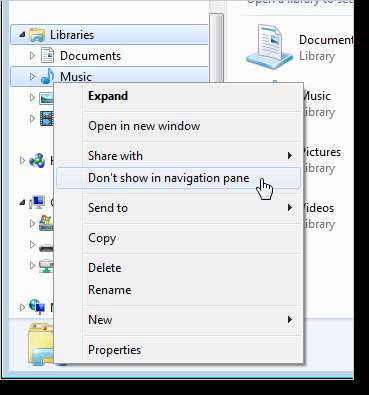
Wybrana biblioteka zostanie usunięta z listy Bibliotek w panelu nawigacji, ale nadal będzie można ją wybrać w prawym panelu. Aby dodać go z powrotem do listy okienka nawigacji, kliknij prawym przyciskiem myszy bibliotekę w prawym okienku i wybierz Pokaż w okienku nawigacji.
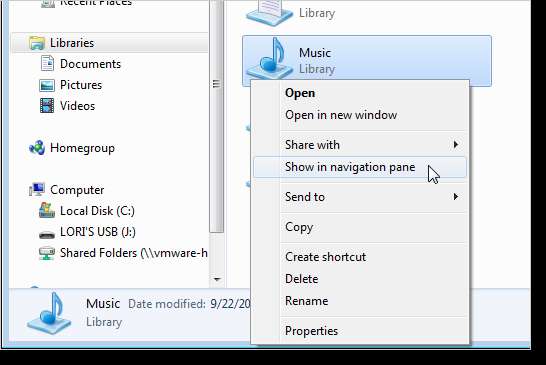
Ukrywanie poszczególnych bibliotek to nie to samo, co ich usuwanie. Jeśli przypadkowo lub celowo usuniesz domyślną bibliotekę, możesz łatwo ją odzyskać. Kliknij prawym przyciskiem myszy łącze Biblioteki w okienku Nawigacja i wybierz Przywróć biblioteki domyślne z menu podręcznego.
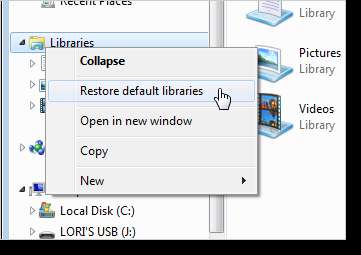
Jeśli nie chcesz ukrywać ani usuwać żadnych bibliotek, ale chcesz, aby tymczasowo nie przeszkadzały, możesz zwinąć listę. Aby to zrobić, kliknij prawym przyciskiem myszy łącze Biblioteki i wybierz Zwiń z menu podręcznego. Możesz także kliknąć strzałkę po lewej stronie łącza Biblioteki, aby zwinąć i rozwinąć listę bibliotek.
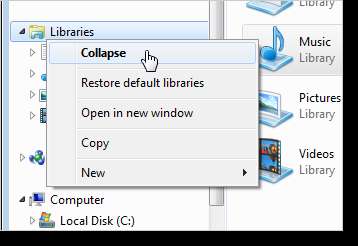
Jeśli odkryjesz, że naprawdę nie podoba Ci się funkcja Biblioteki w systemie Windows 7, możesz łatwo usunąć łącze do łącza Biblioteki w okienku nawigacji w Eksploratorze Windows, korzystając z hackowania rejestru opisanego w następującym artykule. Jednak zalecamy przeczytanie naszego przewodnik po zrozumieniu funkcji bibliotek w systemie Windows 7 przed wyłączeniem bibliotek, ponieważ poniższy hack rejestru nie tylko ukrywa biblioteki. Wyłącza również rozszerzenie powłoki, więc w ogóle nie możesz uzyskać dostępu do bibliotek.
Jak włączyć lub wyłączyć funkcję bibliotek w systemie Windows 7
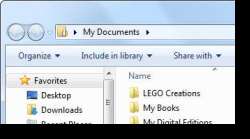 Ustaw folder startowy Eksploratora Windows
Ustaw folder startowy Eksploratora Windows
Po otwarciu Eksploratora Windows w systemie Windows 7 domyślnie jest wyświetlany widok Biblioteki. Możesz jednak chcieć, aby Eksplorator domyślnie otwierał inny folder, którego używasz częściej. W poniższym artykule pokazano, jak zmienić ścieżkę docelową dostępną po otwarciu Eksploratora.
Ustaw folder startowy Eksploratora Windows w systemie Windows 7
Pokaż pasek menu w Eksploratorze Windows
Domyślnie w Windows 7 pasek menu w Eksploratorze Windows jest ukryty, ponieważ większość funkcji dostępnych na pasku menu jest dostępna w innych kontrolkach. Jednak pasek menu jest nadal dostępny, jeśli wolisz tego używać.
Możesz wyświetlić pasek menu w Eksploratorze tymczasowo lub na stałe. Aby tymczasowo go wyświetlić, naciśnij klawisz Alt. Po dokonaniu wyboru z jednego z menu pasek menu znika. Aby wyświetlić pasek menu na stałe, aby nie znikał po wybraniu opcji, kliknij przycisk Start, wpisz „opcje folderu” w polu wyszukiwania i naciśnij klawisz Enter lub kliknij łącze Opcje folderów.
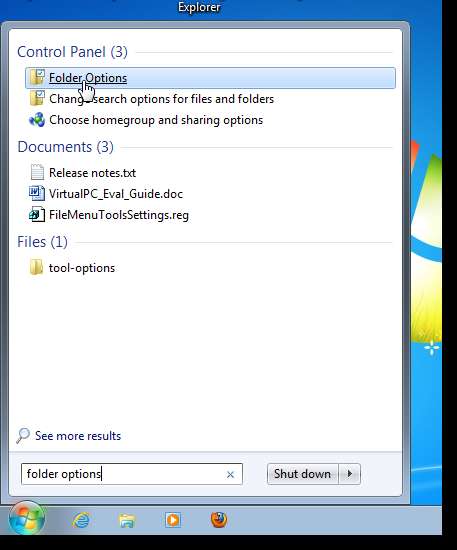
W oknie dialogowym Widok kliknij kartę Widok i zaznacz pole wyboru Zawsze pokazuj menu na liście Ustawienia zaawansowane, aby w polu znajdował się znacznik wyboru. Kliknij OK.
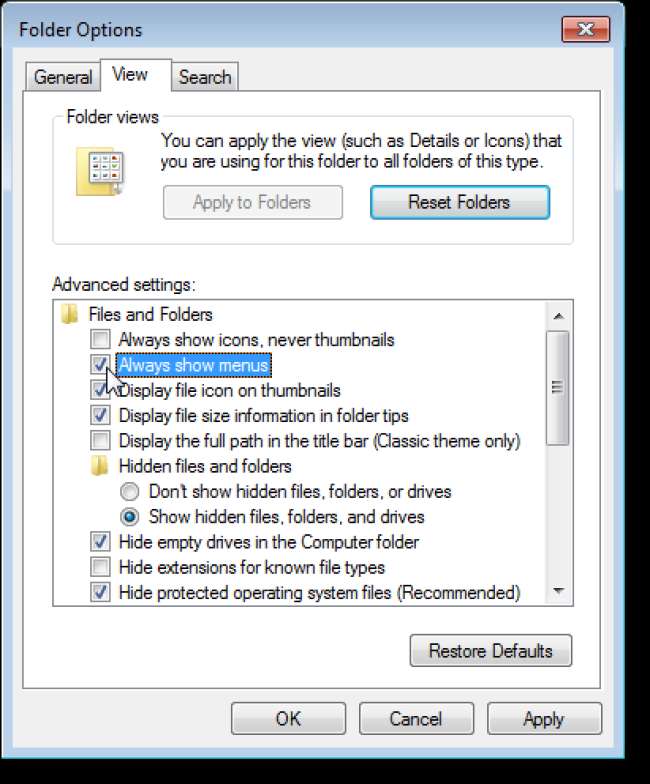
Teraz standardowy pasek menu będzie zawsze dostępny w Eksploratorze Windows.
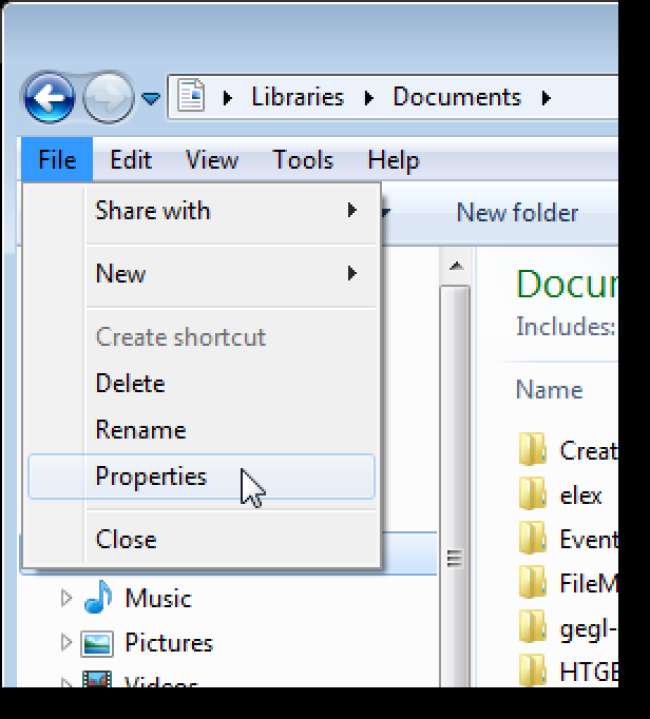
Pokaż / Ukryj litery dysków w Eksploratorze
Domyślnie wyświetlane są litery dysków w Eksploratorze Windows. Na przykład głównym dyskiem twardym systemu Windows 7 jest najprawdopodobniej C:, napęd DVD może mieć nazwę D: a inne dyski i partycje oraz nośniki wymienne, takie jak dyski flash USB, mają własne litery dysków.
Jeśli możesz określić, który dysk jest który, na podstawie nazwy woluminu i / lub typu nośnika każdego dysku, a nie chcesz widzieć liter dysków w Eksploratorze, możesz je ukryć.
Kliknij przycisk Start, wprowadź „opcje folderów” w polu wyszukiwania i naciśnij klawisz Enter lub kliknij łącze Opcje folderów.
Zostanie wyświetlone okno dialogowe Opcje folderów. Aby ukryć litery dysków w prawym okienku w Eksploratorze Windows, kliknij kartę Widok i zaznacz pole wyboru Pokaż litery dysków, aby w polu NIE było zaznaczenia. Aby ponownie wyświetlić litery, po prostu zaznacz pole wyboru, aby było w nim znacznik wyboru.
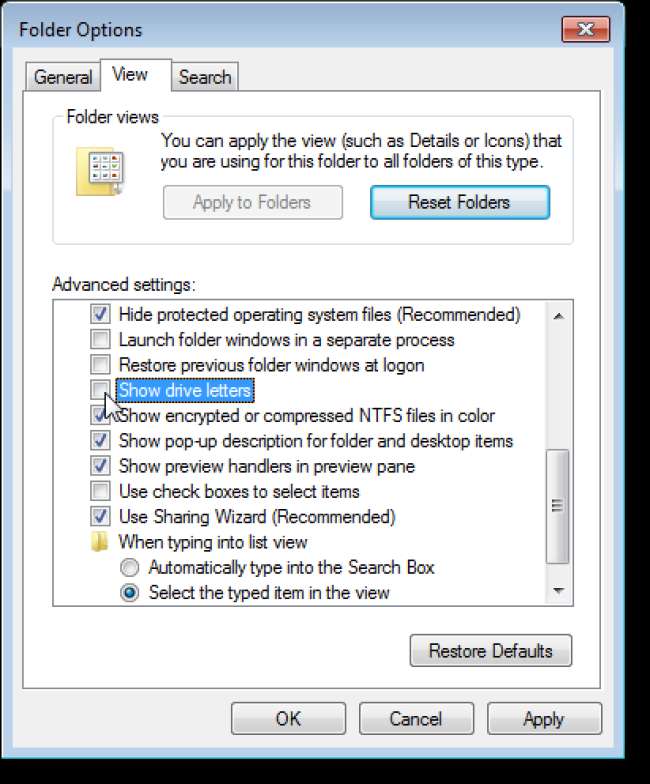
Po ukryciu liter dysków w Eksploratorze Windows są one ukryte w prawym okienku, ale nadal są wyświetlane na liście Komputer w okienku nawigacji, jak pokazano poniżej.
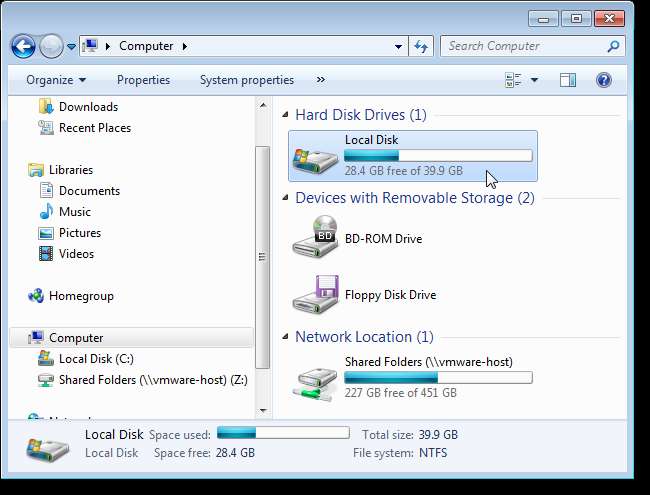
Ukryj puste dyski
Jeśli masz puste dyski, które chcesz wyświetlić jako wyszarzone, aby nie można ich było wybrać w Eksploratorze Windows, kliknij przycisk Start, wprowadź „opcje folderów” w polu wyszukiwania i naciśnij klawisz Enter lub kliknij łącze Opcje folderów. Na karcie Widok zaznacz pole wyboru Ukryj puste dyski w folderze Komputer, aby w polu znajdował się znacznik wyboru.
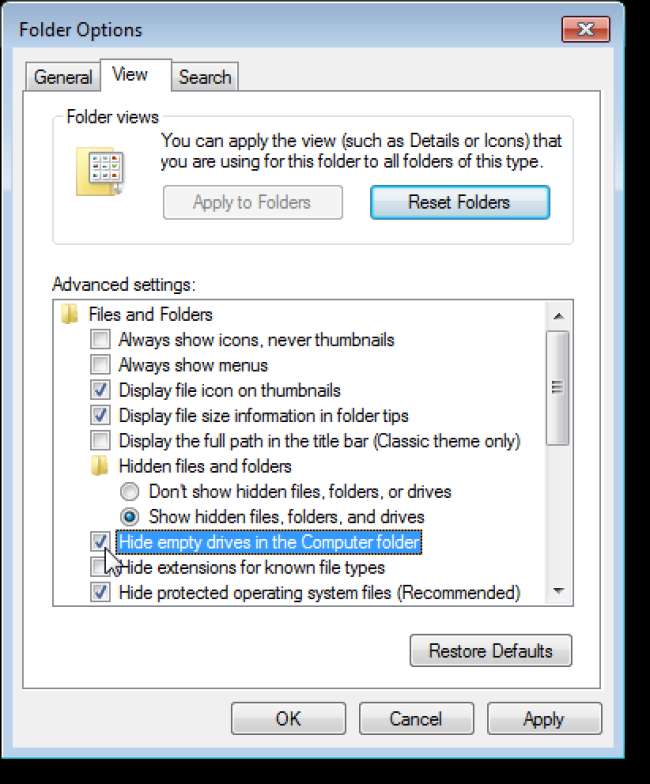
Jeśli nie chcesz tylko wyszarzać pustych dysków, możesz je całkowicie ukryć, aby w ogóle nie były widoczne. W poniższym artykule opisano włamanie do rejestru, które pozwala to zrobić.
Ukryj dyski z komputera w systemie Windows 7 lub Vista
Użyj pól wyboru w Eksploratorze Windows, aby wybrać pliki
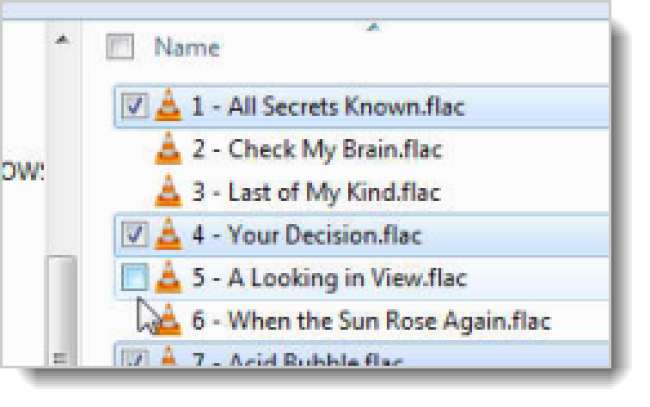 Prawdopodobnie jesteś przyzwyczajony do standardowego sposobu wybierania wielu plików lub folderów w Eksploratorze Windows przez przytrzymanie klawisza Shift (ciągłe wybieranie) lub Ctrl (nie ciągłe wybieranie) podczas klikania plików lub folderów. Jednak system Windows 7 wprowadził łatwiejszy sposób wybierania wielu plików i folderów. Możesz wyświetlić pole wyboru obok każdego pliku i folderu. Kliknięcie pola wyboru obok elementu wybiera ten element. Poniższy artykuł pokazuje, jak włączyć tę funkcję.
Prawdopodobnie jesteś przyzwyczajony do standardowego sposobu wybierania wielu plików lub folderów w Eksploratorze Windows przez przytrzymanie klawisza Shift (ciągłe wybieranie) lub Ctrl (nie ciągłe wybieranie) podczas klikania plików lub folderów. Jednak system Windows 7 wprowadził łatwiejszy sposób wybierania wielu plików i folderów. Możesz wyświetlić pole wyboru obok każdego pliku i folderu. Kliknięcie pola wyboru obok elementu wybiera ten element. Poniższy artykuł pokazuje, jak włączyć tę funkcję.
Jak włączyć pola wyboru dla elementów w systemie Windows 7
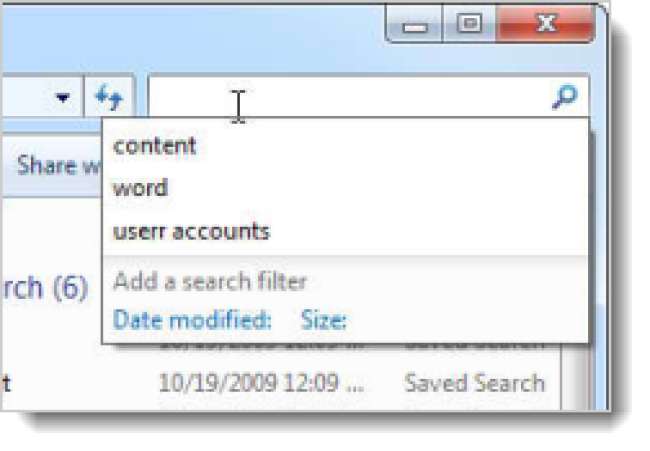 Chroń prywatność swoich wyszukiwań w Eksploratorze
Chroń prywatność swoich wyszukiwań w Eksploratorze
Domyślnie funkcja wyszukiwania w systemie Windows 7 zapisuje ostatnie trzy ostatnie wyszukiwania. Jeśli denerwuje Cię to lub współdzielisz komputer i nie chcesz, aby inni użytkownicy widzieli to, czego szukasz, możesz to wyłączyć za pomocą Edytora zasad grupy. Poniższy artykuł wyjaśnia, jak to zrobić.
UWAGA: Edytor zasad grupy nie jest dostępny w wersjach Home i Starter systemu Windows 7.
Szybka wskazówka: Wyłącz wyświetlanie historii wyszukiwania w systemie Windows 7
Dodaj karty do Eksploratora Windows w Windows 7
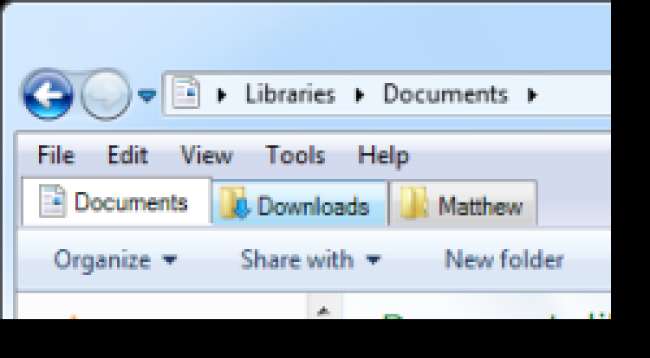 Jeśli chcesz otworzyć wiele lokalizacji jednocześnie w Eksploratorze Windows, musisz otworzyć wiele okien. Jeśli masz dość zajmowania się zbyt wieloma oddzielnymi oknami, możesz łatwo dodać karty do Eksploratora, aby łatwo poruszać się między różnymi wybranymi lokalizacjami, tak jak poruszasz się po różnych stronach internetowych w większości dzisiejszych przeglądarek internetowych. W poniższym artykule omówiono narzędzie o nazwie QTTabBar, które dodaje karty do Eksploratora Windows.
Jeśli chcesz otworzyć wiele lokalizacji jednocześnie w Eksploratorze Windows, musisz otworzyć wiele okien. Jeśli masz dość zajmowania się zbyt wieloma oddzielnymi oknami, możesz łatwo dodać karty do Eksploratora, aby łatwo poruszać się między różnymi wybranymi lokalizacjami, tak jak poruszasz się po różnych stronach internetowych w większości dzisiejszych przeglądarek internetowych. W poniższym artykule omówiono narzędzie o nazwie QTTabBar, które dodaje karty do Eksploratora Windows.
Dodaj przeglądanie w kartach do Eksploratora w Windows 7
Mamy nadzieję, że przedstawione przez nas wskazówki i porady pomogą Ci w pełni wykorzystać możliwości Eksploratora Windows i umożliwią Ci pracę szybciej i wydajniej.







